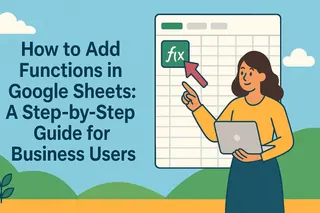作为匡优Excel的用户增长经理,我见证过无数专业人士因电子表格杂乱无章而影响工作效率。有没有既简单又高效的解决方案?掌握在Google Sheets中添加分页符的技巧便是其中之一。无论您是在准备打印报表,还是想让复杂数据更易读,策略性地使用分页符都能彻底改变您的表格使用体验。
分页符在Google Sheets中的重要性
在了解具体操作前,我们先来探讨分页符对现代表格用户的关键价值:
- 完美打印:分页符确保打印报表呈现专业外观,避免数据被跨页割裂
- 视觉清晰:单元格内的换行符让冗长文本更易阅读
- 公式管理:将复杂公式分段显示可提升可维护性
- 协作效率:结构清晰的表格帮助团队成员快速定位数据
虽然这些手动技巧很有价值,但想象一下使用匡优Excel这样的AI工具,能根据数据结构自动推荐并实施最优分页方案。关于这点我们稍后会详细说明。
如何设置打印分页符
准备实体分发的报表时,分页符设置至关重要。以下是手动添加方法:
- 打开Google Sheets文档
- 点击文件 > 打印(或使用Ctrl+P快捷键)
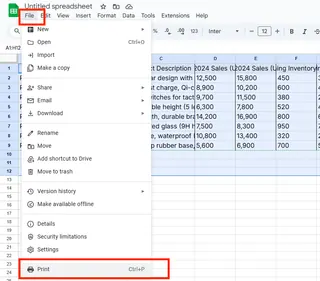
- 在打印预览中点击蓝色的“分页符”链接
- 通过拖拽虚线调整现有分页符
- 在页面间悬停时点击“+”图标新增分页符
- 点击“确认分页符”保存布局
专业建议:对于高频报表需求,推荐使用匡优Excel的自动报表格式化功能。我们的AI会分析数据并推荐最优分页方案,节省手动调整时间。
在单元格内添加换行符
处理含多行文本的单元格时,换行符能保持内容可读性:
- 双击单元格进入编辑模式
- 将光标定位到需要换行处
- 使用快捷键:
- Windows系统:Alt + Enter
- Mac系统:Ctrl + Option + Enter
该技巧特别适用于地址、产品描述等长文本内容。匡优Excel更进一步提供智能文本换行功能,能根据内容类型自动格式化单元格。
拆分复杂公式
过长的公式会影响可读性,可通过换行提升清晰度:
- 选中包含公式的单元格
- 在公式编辑栏中定位需要换行的位置
- 按Enter键创建新行(注意:不影响公式执行)
对于需要处理复杂计算的团队,匡优Excel的公式美化器能自动整理公式并添加色彩标记,显著提升可读性。
超越手动操作:匡优Excel的独特优势
虽然手动方法有效,但处理大型数据集时非常耗时。这正是匡优Excel的闪光点:
- 智能分页优化:AI分析数据结构,为打印推荐理想分页点
- 智能单元格格式化:根据内容类型和长度自动应用换行符
- 公式整理:清理并重构复杂公式,提升可维护性
- 协作功能:保持团队成员视图中的分页一致性
无需在数据变更时手动调整分页,匡优Excel能动态适配表格结构,节省大量格式化时间。
电子表格组织最佳实践
为最大化分页效果,建议遵循以下原则:
- 保持统一:在整个文档中使用相似的分页模式
- 考虑受众:根据数据使用者的需求设计分页结构
- 打印测试:最终打印前务必进行预览
- 结合格式化:将分页符与边框、底纹配合使用以增强清晰度
希望简化这些流程的团队,可在匡优Excel的模板库中找到针对不同场景预置最优分页结构的表格模板。
结语
掌握Google Sheets的分页技巧是数据从业者的基本功。无论采用手动方式还是借助匡优Excel等AI工具,正确的分页实施都能带来:
- 更专业的打印材料
- 更易导航的电子表格
- 更顺畅的团队协作
- 更少的格式化时间
准备好将表格组织能力提升到新水平了吗?立即免费试用匡优Excel,体验AI如何自动化格式化工作流,让您专注于数据洞察而非版面调整。